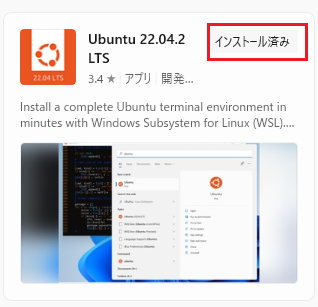Windows10にWSL2をインストールしたときのメモ
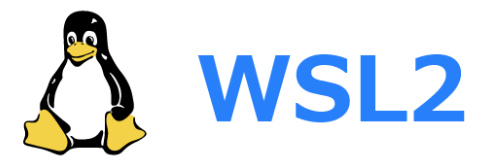
- WSLに興味がわいたので少し試してみました。
前提条件
Ubuntuのインストール
スタートボタン横の検索バーに
microsoft storeと入力しmicrosoft storeをクリックします。microsoft store内の検索窓でUbuntuを検索します。- 新しいLTS(Long Term Support)版をインストールしようと思うので、ココでは
Ubuntu22.04.2 LTSを選択しました。 無料のあたりにポインタを合わせると入手ボタンに代わります。入手をクリックすると自動でダウンロード+インストールが起動しました- しばらくすると
インストール済みに代わりました。
初回起動
- スタートメニューからインストールした
Ubuntuを起動します。- 初回起動は少し時間がかかるようですが、私の環境では1分位で次の画面にうちりました。
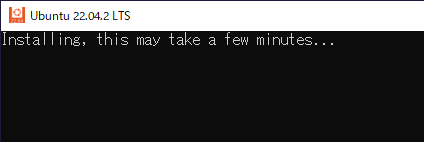
ユーザー名、パスワードを決定します。
- ユーザー名について
- 1回入力
- 使用できる文字種は、『英小文字、数字、「-」、「_」』
- 32文字以内の文字列
- ホストOS(Windows)側のユーザー名と一致させる必要は無い
- パスワードについて
- 2回入力
- 使用できる文字種は、『英文字、数字、記号』
- 8文字以上の文字列
- ユーザー名について
無事、起動することが出来ました。
最後に
- 「Windows上でDockerコンテナの開発を実施したいけど、DockerDesktopは使いたくない」という場合等に役に立ちそうです。